因为期末考试、调整心态等等的种种原因,距离上一次的项目练习已经过了很久了,今天终于有时间继续练习HTML5+CSS3的页面架构和设计稿还原。设计图很长,整个页面分为了好几个区域,所以就不放完整的设计图了,具体的设计文件可以在文末的Github地址中下载。第一次的总结是以我对页面架构的理解,按照代码实现顺序讲解的,那这一次就按照遇到的问题总结性地记录吧。欢迎大家看完我的作品和总结以后,提出宝贵的建议!谢谢大家!
经过上一次的练手,这次的练手就更加从容了,不仅仅是为了查缺补漏,也是为了解决问题的同时,让代码可以更加简洁。但也有一些小瑕疵,比如说页面中每个模块的每个标题其实都是同样的字号以及颜色,部分的标题根据背景颜色有变化,本来可以在开头先设置总体的颜色和字号,这样遇到特殊情况的时候再进行修改。但是因为最后犯懒,这部分的设置就在每个模块里重复了很多遍。还有页面的字体也是没有导入的,所以显得没有涉及稿那么完美了。还有一点疑问是,因为是静态页面,所以所有的尺寸都是固定值,在页面缩放的时候就会出现一些不好的现象,而且设置了绝对定位以后,也是不可以同时实现响应式的。这样在实际的产品生产中,应该是大家都很不友善的?下一个作品要好好地考虑这个问题呢。最后一点是,页面上有很多可以用到JavaScript的地方,不过现在学艺不精,也还没有勇气尝试(???),所有也没有好好设计,但能够用CSS实现的,还是实现了。
问题一:遇到行内元素与块级元素需要在同一行上显示时,总会让人很抓狂。
这个问题在上一次作品中也遇到了,提到几种解决方案,针对一些问题,有的方案可以解决,而有的却没有什么效果。下面就根据我实现页面过程中遇到的问题,再来说说我的解决方案。
方案一:神奇的vertical-align
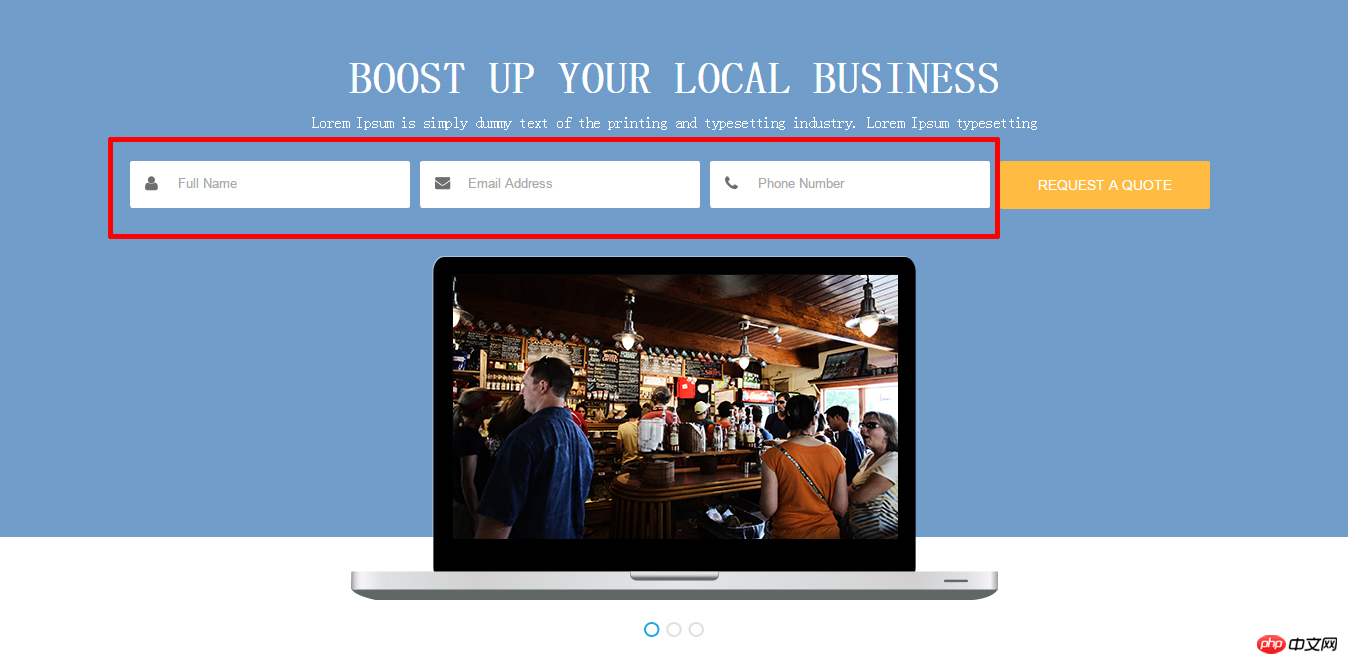
在这个页面中,红框圈的地方是一个表单的文本输入框,是由多个div组成,div中包括了img图片和input输入框。图片和输入框就会发生错位的问题,我使用将图片的样式设置为“vertical-align:middle ;”的方法后,就可以简单地解决这个问题。(注:在网上搜索解决方案的时候,有答案提到将input的样式line-height设置为与div同高,但我尝试后发现,没能成功。后来才使用vertical-align设置成功了。)
代码如下:
.textbox img {vertical-align: middle;
}.textbox input {font-size: 13px;width: 200px;
}同样的,下面这个是图片+文字的组合,也是设置“vertical-align:middle; ”即可。
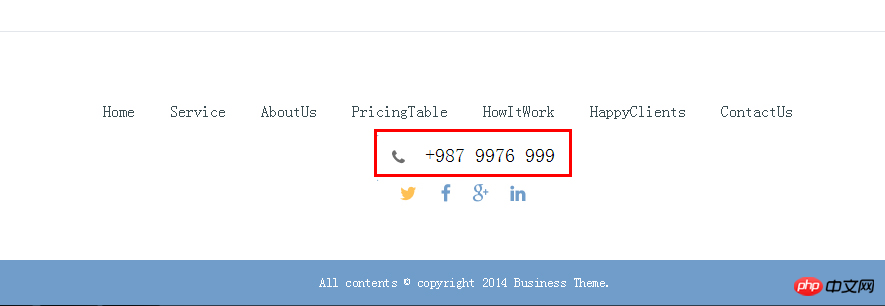
方案二:使用margin。
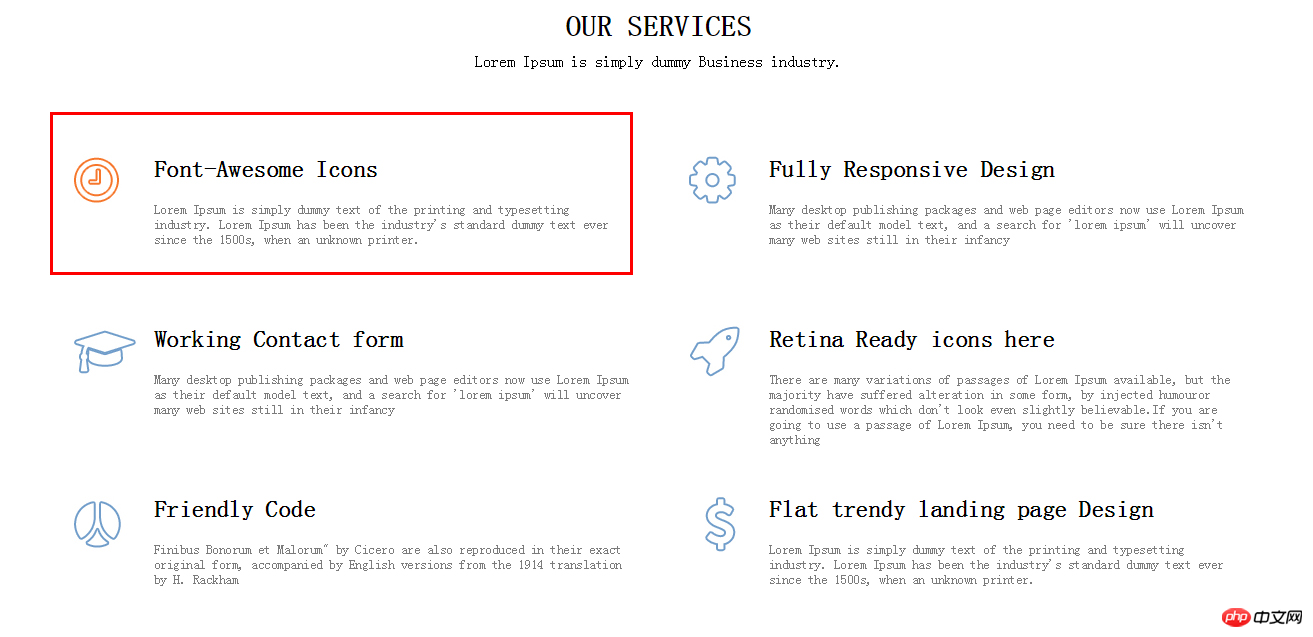
图中的组合是图片+多个段落文字,这个时候尝试了vertical-align以后发现,还是不能正常显示,这个时候就只能选择使用margin的方法。将img的样式设置为“float:left;”,使用div包裹文字,并设置左边距即可。
代码如下:
.sers img {float: left;
}.serstext {margin-left: 80px;
}下面二图也是同样的例子:
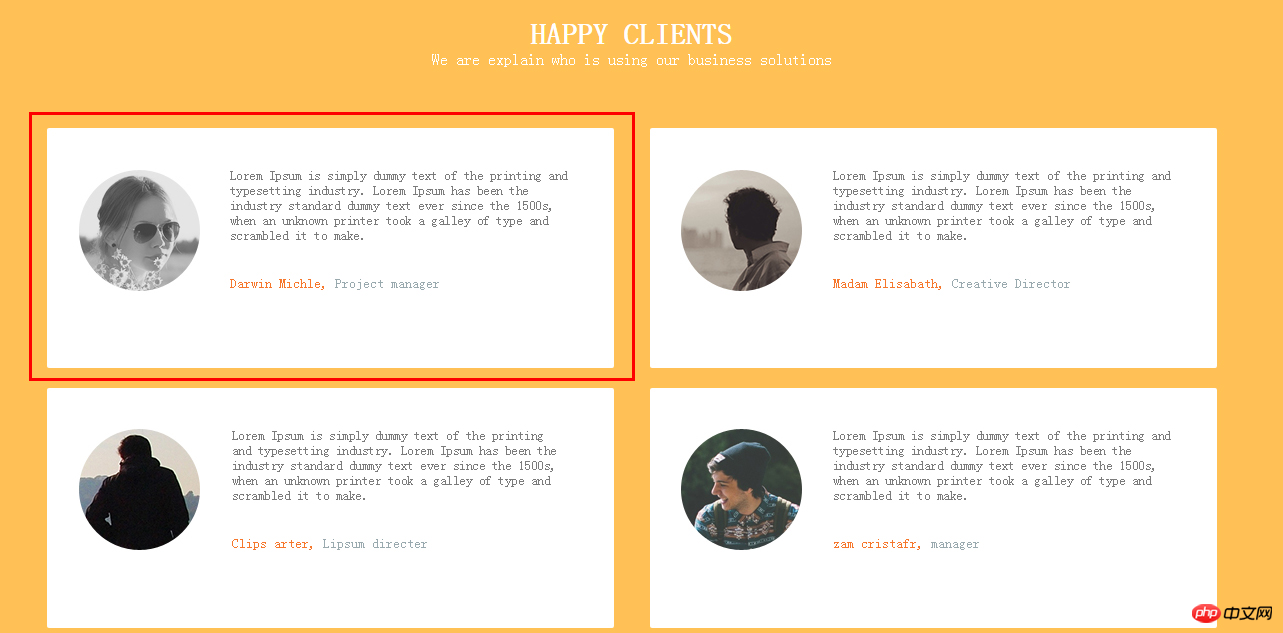
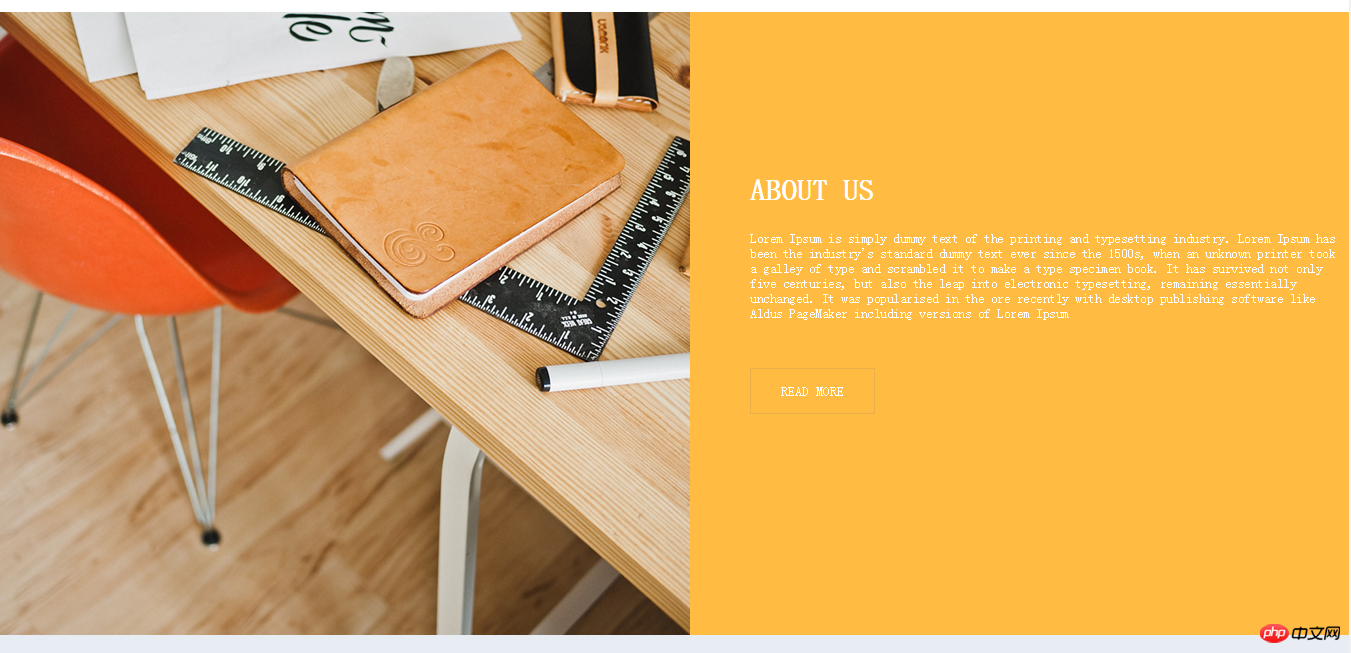
方案三:是将图片作为div的背景图片,再修改文字的属性即可。
这个方案就要视图片是否适合作背景图片的具体情况而定了。在本次项目中就没有使用这个方法。
附加的方案四:其实不是图片和文字的情况,而是单纯的文字在div中水平居中和垂直居中。
可以使用“text-align:center;”设置水平居中以及将文字的line-height设置为与div同高以设置垂直居中。
代码如下:
.copyright {height: 45px;background-color: #709dca;text-align: center;
}.copyright p {line-height: 45px;color: #fff;font-size: 13px;
}如下图效果:
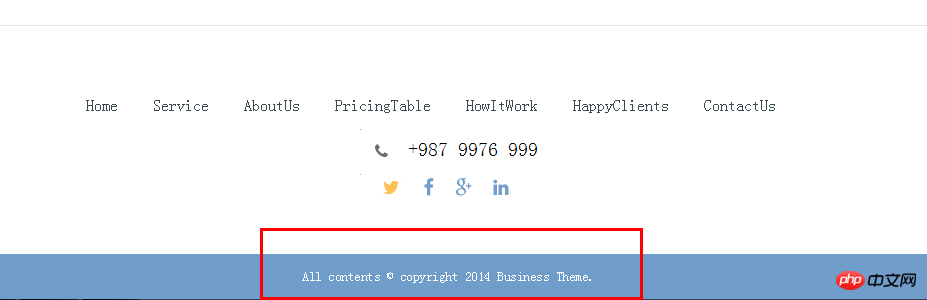
问题二:取消元素的默认样式,分别为取消inline、inline-block元素的默认边距以及input元素的默认样式。
一、取消inline、inline-block元素的默认边距
每次按照设计稿设定a元素的边距时,发现无论怎么设置都会多出一点默认的边距,而出现这个问题的原因是标签段之间的空格,去掉HTML中的空格即可。
方案一:去掉HTML空格。
<div> <a> ...</a><a> ...</a><a> ...</a></div>或:<div> <a>...</a ><a>...</a> ><a>...</a></div>
方案二:添加HTML注释。
<div> <a>...</a><!-- --><a>...</a><!-- --><a>...</a></div>
方案三:使用margin负值进行缩进(不推荐)
方案四:不使用闭合标签,仅闭合最后一个标签。
<div><a>...<a>...<a>...</a>
方案五:使用“font-size:0px;”
.space {
font-size:0px;
}
.space a {
font-size:12px;
}方案六:使用letter-spacing或word-spacing。
.space {
letter-spacing:-3px;
}
.space a {
letter-spacing:0px;
}
或
.space {
word-spacing:-6px;
}
.space a {
word-spacing:0px;
}最后很尴尬的是,不知道什么原因,上述的方法都不能够成功。最后是将HTML代码中a元素不留任何空格。当然,在实际生产中,代码被压缩后,也就没有空格了,这时就不影响边距的设定了。如我在项目中是这样设置的:
<nav> <a href="#">Home</a><a href="#Service">Service</a><a href="#About">AboutUs</a><a href="#Price">PricingTable</a><a href="#How">HowItWork</a><a href="#Client">HappyClients</a><a href="#Contact">ContactUs</a></nav>
二、取消input元素的默认样式。
在Chrome浏览器中,input元素自带有点击后,自动显示一个蓝色的外边框。取消这一效果只需要设定border和outline为none即可。
问题三:关于a元素的三个问题,分别为在链接周围加上背景色、设置a的上边距以及a元素的四个伪类。
一、在链接周围中加上背景色
如下图效果所示:
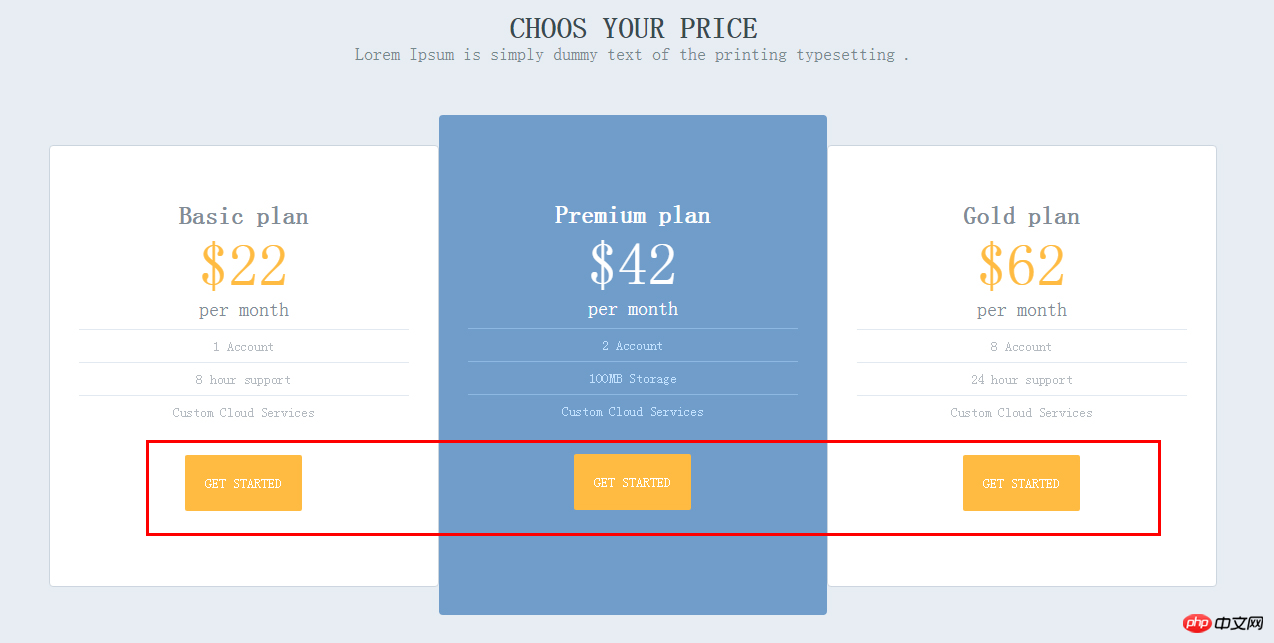
当时做的时候,是想着用一个设置背景颜色的button按钮,但其实只要设置a元素的padding属性和背景颜色即可。代码如下:
.price_box a {
color: #fff;
font-size: 14px;
display: inline-block;
margin-top: 35px;
padding: 20px;
background-color: #ffbb42;
border-radius: 2px;
}二、设置a元素的上边距。
行内元素如a、span等等的元素无法设定上下边距,这时只要设置样式“display:inline-block;”即可。从上一例子可以看到通过设置了display,以设定margin-top。
三、设置a元素的四个伪类:a:link、a:visited、a:hover、a:active。
通过设置a元素的四个伪类,可以改变鼠标与a元素之间的操作效果,如导航栏中,鼠标经过时改变背景色等等的效果。
效果图如下(截图时,鼠标被隐藏了):

代码如下:
.head nav a:hover {color: #fff;
background-color: #ffbb42;border-radius: 2px;
}问题四:调整字间距。
因为没有使用设计中的字体,而原字体的字间距并不适合,所以需要调整字间距。
调整字间距可以使用letter-spacing或word-spacing。
问题五:hr元素的属性设置。
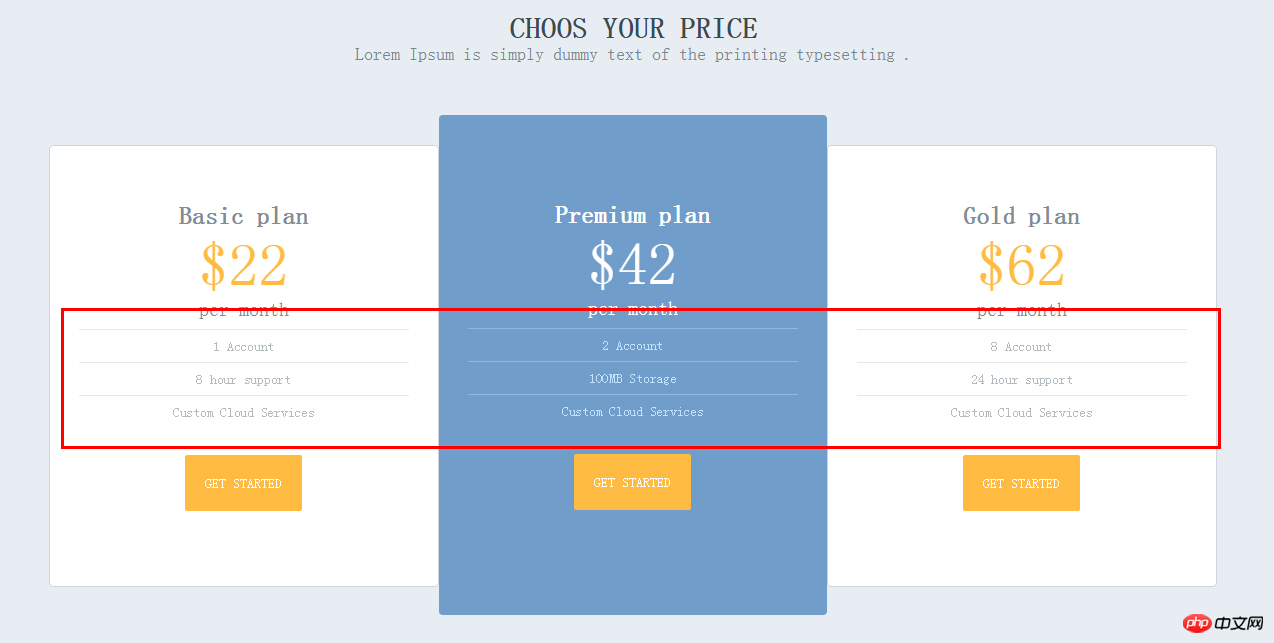
图中的横线是使用
实现的,可是原本默认的样式却不太适合,因此改变了hr元素的长度和颜色。但修改颜色的时候要注意,一般用color改变文本颜色,而线条等的元素则使用background-color来修改,并且需要设定一个线条的高度才能显示颜色,同时hr还有一个默认的boder属性,所以还要设置为none。代码如下:
hr {width: 330px;height: 1px;border: none;background-color: #e2e9f0;
}问题六:只选择为单数序列的元素。
在文本或区块中常常有不同列或行的元素需要有不同的设定,因此就需要使用CSS选择器,而nth-child(n)就可以根据n的值选择元素来应用样式。
如下图所示:

可以看到红框中的两个input框的宽度是不一样的,这个时候就可以使用nth-child来设定不同的宽度,代码如下:
.contact .textbox:nth-child(1) {width: 305px;
}.contact .textbox:nth-child(2) {width: 385px;
}详细的解释可以查看:
在练习中出现的问题大概就是这些,常常以为看过了书,就能一定能运用起来。实际上却不是这样的,在面对问题的时候,很大概率上是不能反应过来,常常是搜索了方法以后,才会意识到,啊,原来可以这样子做,原来还有这种方法,原来因为某个知识点的原因等等,还是需要通过实践才能知道自己的能力到了多少,才能积累更多解决问题的经验。做到了第二个(实际上是第三个)项目,知道了自己还有很长的路要走,很多的知识要学习,很多的操作要练习。以前做项目的时候,常常添加一个样式就要刷新一下,看看效果。现在已经可以先写好想到的样式,再来解决问题,效率提高了不少,大概都是因为练习多了,经验丰富了,也就知道了不会出错的常规操作,信心也增加了呢!
但还是能够在实践中发现很多的不足,应该更有大局观一些,通用的样式应该提前想好、设定好,减少代码的冗余。应该多使用代码解决而不是靠图片,提高用户的下载效率。应该要开始使用JavaScript来做动态效果,可是因为没信心、拖延症,脚步一直停滞不前。应该要解决拖延症,简单的页面一天就能完成,提高工作的效率……以前常看书不实践,现在都在实践却不看书,不好不好。
所以,近期目标是要开始练习JavaScript的小项目,开始认真学习jQuery,要快马加鞭地加油了!
所有文件地址:
网页观看地址:http://htmlpreview.github.io/?https://github.com/omocc/PracticeItem/blob/master/7.5%E5%AE%9E%E6%88%98%E7%BB%83%E4%B9%A0-2/index.html
Atas ialah kandungan terperinci HTML5+CSS3BusinessTheme项目的总结. Untuk maklumat lanjut, sila ikut artikel berkaitan lain di laman web China PHP!
 Apakah atribut Boolean dalam HTML? Beri beberapa contoh.Apr 25, 2025 am 12:01 AM
Apakah atribut Boolean dalam HTML? Beri beberapa contoh.Apr 25, 2025 am 12:01 AMAtribut Boolean adalah atribut khas dalam HTML yang diaktifkan tanpa nilai. 1. Atribut Boolean mengawal tingkah laku elemen dengan sama ada ia wujud atau tidak, seperti dilumpuhkan melumpuhkan kotak input. 2. Prinsip kerja mereka adalah untuk mengubah tingkah laku elemen mengikut kewujudan atribut apabila penyemak imbas. 3. Penggunaan asas adalah untuk menambah atribut secara langsung, dan penggunaan lanjutan dapat dikawal secara dinamik melalui JavaScript. 4. Kesalahan umum adalah tersilap berfikir bahawa nilai -nilai perlu ditetapkan, dan kaedah penulisan yang betul harus ringkas. 5. Amalan terbaik adalah untuk memastikan kod ringkas dan menggunakan sifat Boolean dengan munasabah untuk mengoptimumkan prestasi laman web dan pengalaman pengguna.
 Bagaimana anda boleh mengesahkan kod HTML anda?Apr 24, 2025 am 12:04 AM
Bagaimana anda boleh mengesahkan kod HTML anda?Apr 24, 2025 am 12:04 AMKod HTML boleh menjadi bersih dengan pengesahan dalam talian, alat bersepadu dan proses automatik. 1) Gunakan W3CMarkupValidationService untuk mengesahkan kod HTML dalam talian. 2) Pasang dan konfigurasikan sambungan HTMLHINT dalam visualStudiocode untuk pengesahan masa nyata. 3) Gunakan HTMLTidy untuk mengesahkan dan membersihkan fail HTML secara automatik dalam proses pembinaan.
 HTML vs CSS dan JavaScript: Membandingkan Teknologi WebApr 23, 2025 am 12:05 AM
HTML vs CSS dan JavaScript: Membandingkan Teknologi WebApr 23, 2025 am 12:05 AMHTML, CSS dan JavaScript adalah teknologi teras untuk membina laman web moden: 1. HTML mentakrifkan struktur laman web, 2. CSS bertanggungjawab untuk kemunculan laman web, 3.
 Html sebagai bahasa markup: fungsinya dan tujuannyaApr 22, 2025 am 12:02 AM
Html sebagai bahasa markup: fungsinya dan tujuannyaApr 22, 2025 am 12:02 AMFungsi HTML adalah untuk menentukan struktur dan kandungan laman web, dan tujuannya adalah untuk menyediakan cara yang standard untuk memaparkan maklumat. 1) HTML menganjurkan pelbagai bahagian laman web melalui tag dan atribut, seperti tajuk dan perenggan. 2) Ia menyokong pemisahan kandungan dan prestasi dan meningkatkan kecekapan penyelenggaraan. 3) HTML adalah diperpanjang, membolehkan tag tersuai untuk meningkatkan SEO.
 Masa Depan HTML, CSS, dan JavaScript: Trend Pembangunan WebApr 19, 2025 am 12:02 AM
Masa Depan HTML, CSS, dan JavaScript: Trend Pembangunan WebApr 19, 2025 am 12:02 AMTrend masa depan HTML adalah semantik dan komponen web, trend masa depan CSS adalah CSS-in-JS dan CSShoudini, dan trend masa depan JavaScript adalah webassembly dan tanpa pelayan. 1. Semantik HTML meningkatkan kebolehcapaian dan kesan SEO, dan komponen web meningkatkan kecekapan pembangunan, tetapi perhatian harus dibayar kepada keserasian penyemak imbas. 2. CSS-in-JS meningkatkan fleksibiliti pengurusan gaya tetapi boleh meningkatkan saiz fail. Csshoudini membolehkan operasi langsung rendering CSS. 3.Webassembly mengoptimumkan prestasi aplikasi penyemak imbas tetapi mempunyai keluk pembelajaran yang curam, dan tanpa pelayan memudahkan pembangunan tetapi memerlukan pengoptimuman masalah permulaan sejuk.
 HTML: Struktur, CSS: Gaya, JavaScript: Tingkah LakuApr 18, 2025 am 12:09 AM
HTML: Struktur, CSS: Gaya, JavaScript: Tingkah LakuApr 18, 2025 am 12:09 AMPeranan HTML, CSS dan JavaScript dalam pembangunan web adalah: 1. HTML mentakrifkan struktur laman web, 2. CSS mengawal gaya laman web, dan 3. JavaScript menambah tingkah laku dinamik. Bersama -sama, mereka membina kerangka, estetika dan interaktiviti laman web moden.
 Masa Depan HTML: Evolusi dan Trend dalam Reka Bentuk WebApr 17, 2025 am 12:12 AM
Masa Depan HTML: Evolusi dan Trend dalam Reka Bentuk WebApr 17, 2025 am 12:12 AMMasa depan HTML penuh dengan kemungkinan yang tidak terhingga. 1) Ciri -ciri dan piawaian baru akan merangkumi lebih banyak tag semantik dan populariti komponen web. 2) Trend reka bentuk web akan terus berkembang ke arah reka bentuk yang responsif dan boleh diakses. 3) Pengoptimuman prestasi akan meningkatkan pengalaman pengguna melalui pemuatan imej yang responsif dan teknologi pemuatan malas.
 HTML vs CSS vs JavaScript: Gambaran Keseluruhan PerbandinganApr 16, 2025 am 12:04 AM
HTML vs CSS vs JavaScript: Gambaran Keseluruhan PerbandinganApr 16, 2025 am 12:04 AMPeranan HTML, CSS dan JavaScript dalam pembangunan web adalah: HTML bertanggungjawab untuk struktur kandungan, CSS bertanggungjawab untuk gaya, dan JavaScript bertanggungjawab untuk tingkah laku dinamik. 1. HTML mentakrifkan struktur laman web dan kandungan melalui tag untuk memastikan semantik. 2. CSS mengawal gaya laman web melalui pemilih dan atribut untuk menjadikannya cantik dan mudah dibaca. 3. JavaScript mengawal tingkah laku laman web melalui skrip untuk mencapai fungsi dinamik dan interaktif.


Alat AI Hot

Undresser.AI Undress
Apl berkuasa AI untuk mencipta foto bogel yang realistik

AI Clothes Remover
Alat AI dalam talian untuk mengeluarkan pakaian daripada foto.

Undress AI Tool
Gambar buka pakaian secara percuma

Clothoff.io
Penyingkiran pakaian AI

Video Face Swap
Tukar muka dalam mana-mana video dengan mudah menggunakan alat tukar muka AI percuma kami!

Artikel Panas

Alat panas

Versi Mac WebStorm
Alat pembangunan JavaScript yang berguna

DVWA
Damn Vulnerable Web App (DVWA) ialah aplikasi web PHP/MySQL yang sangat terdedah. Matlamat utamanya adalah untuk menjadi bantuan bagi profesional keselamatan untuk menguji kemahiran dan alatan mereka dalam persekitaran undang-undang, untuk membantu pembangun web lebih memahami proses mengamankan aplikasi web, dan untuk membantu guru/pelajar mengajar/belajar dalam persekitaran bilik darjah Aplikasi web keselamatan. Matlamat DVWA adalah untuk mempraktikkan beberapa kelemahan web yang paling biasa melalui antara muka yang mudah dan mudah, dengan pelbagai tahap kesukaran. Sila ambil perhatian bahawa perisian ini

SublimeText3 versi Inggeris
Disyorkan: Versi Win, menyokong gesaan kod!

EditPlus versi Cina retak
Saiz kecil, penyerlahan sintaks, tidak menyokong fungsi gesaan kod

Notepad++7.3.1
Editor kod yang mudah digunakan dan percuma






